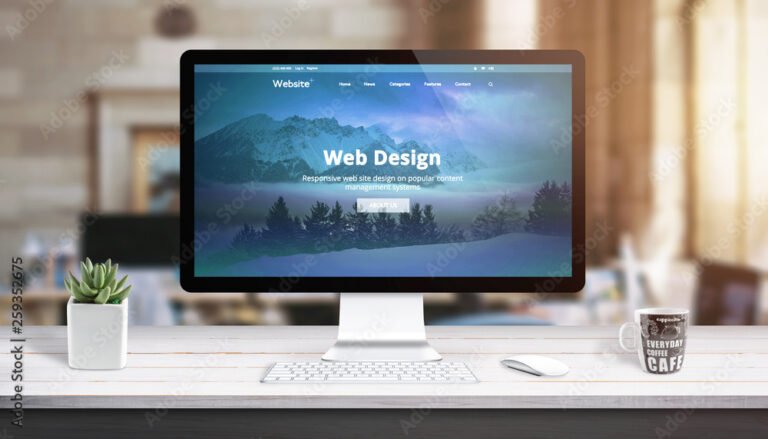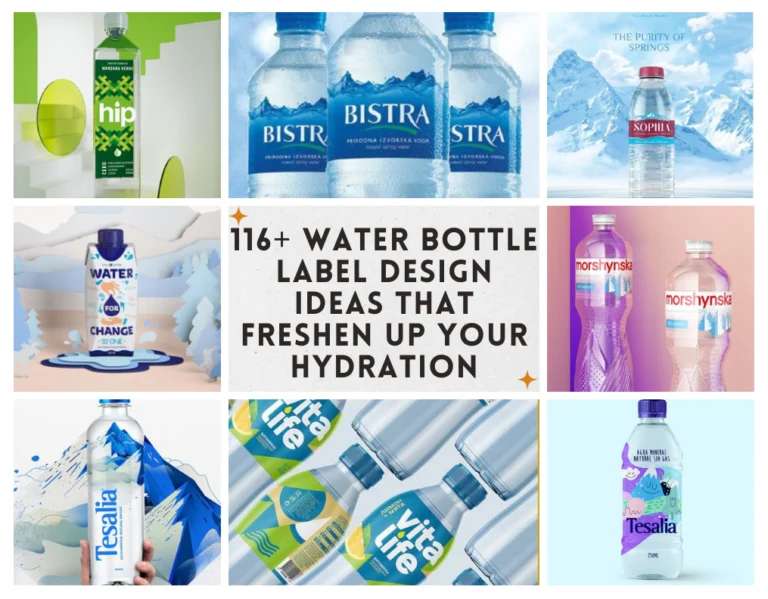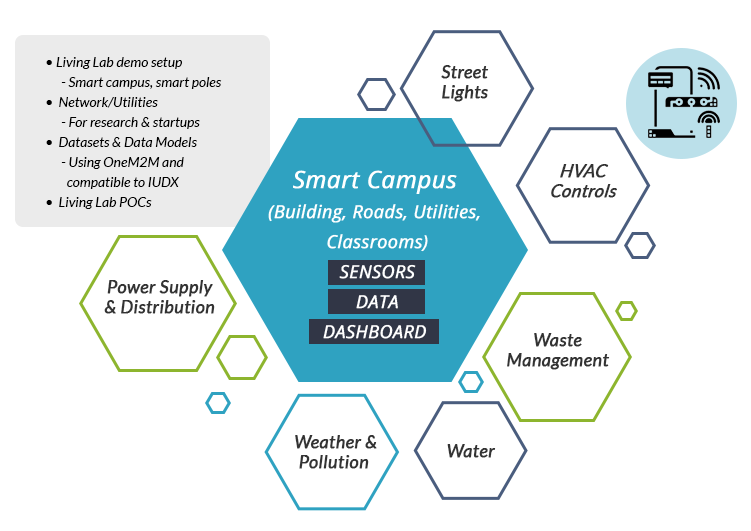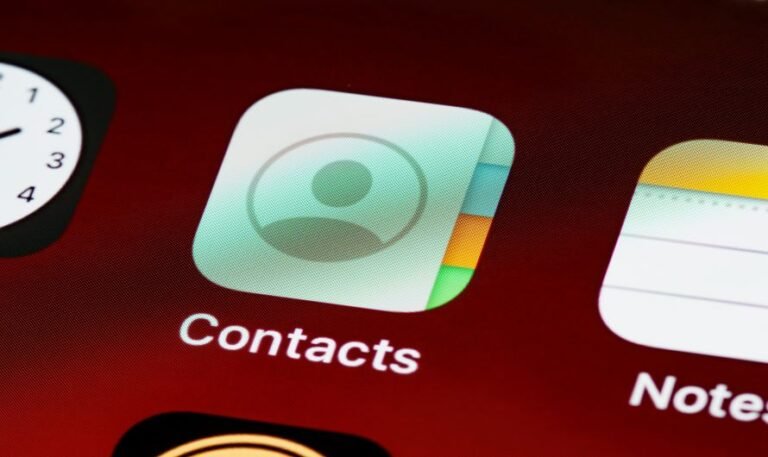✅ Usa Google Sites: fácil, intuitivo y gratis. Solo inicia sesión, elige una plantilla, personaliza contenido y publica. ¡Tu web estará lista en minutos!
Crear una página web fácilmente en Google Sites es un proceso sencillo y accesible para cualquier persona, incluso si no tiene experiencia previa en diseño web. Google Sites permite a los usuarios construir sitios web de manera intuitiva a través de una interfaz de arrastrar y soltar, ideal para proyectos personales, educativos o empresariales.
Te guiaré paso a paso sobre cómo establecer tu propia página web en Google Sites, desde la creación de tu cuenta hasta la publicación de tu sitio. Aprenderás a elegir una plantilla adecuada, personalizar el diseño y añadir contenido relevante. Además, te proporcionaré tips útiles para optimizar tu sitio y hacerlo más atractivo para los visitantes.
Pasos para crear tu página web en Google Sites
1. Accede a Google Sites
Para comenzar, necesitas una cuenta de Google. Ve a Google Sites y accede con tu cuenta de Google. Si no tienes una, puedes crearla fácilmente.
2. Crea un nuevo sitio
Haz clic en el botón “Crear” o “Nuevo” para comenzar un nuevo proyecto. Se te presentará una variedad de plantillas que puedes utilizar como base para tu sitio. Elige la que más se ajuste a tus necesidades.
3. Personaliza tu diseño
Una vez que hayas seleccionado una plantilla, puedes personalizarla. Aquí puedes:
- Agregar un título a tu página principal.
- Modificar el diseño (colores, fuentes, etc.) según tus preferencias.
- Insertar elementos como imágenes, videos, y texto arrastrándolos a la página.
4. Agrega contenido
Es crucial que tu sitio tenga contenido relevante. Puedes crear diferentes páginas dentro de tu sitio, como un acerca de, servicios, o contacto. Google Sites permite añadir texto, imágenes, documentos de Google, y más, de manera muy fácil.
5. Configura la navegación
Organiza cómo los visitantes navegarán por tu sitio. Puedes añadir menús y submenús para facilitar el acceso a la información. Esto mejora la experiencia del usuario y hace que tu sitio sea más profesional.
6. Publica tu sitio
Cuando estés satisfecho con el diseño y el contenido, es hora de publicar tu página. Haz clic en el botón de publicar y elige un nombre para tu URL. También puedes ajustar la configuración de privacidad para decidir quién puede ver tu sitio.
Consejos para optimizar tu página web
- Usa imágenes de alta calidad para captar la atención de los visitantes.
- Incluye llamadas a la acción claras para guiar a los usuarios en su navegación.
- Actualiza regularmente el contenido para mantenerlo relevante y fresco.
Crear una página web en Google Sites no solo es fácil, sino también efectivo para dar visibilidad a tus proyectos. Sigue estos pasos y consejos para maximizar tu presencia en línea y atraer a más visitantes a tu sitio.
Guía paso a paso para personalizar tu sitio web en Google Sites
Personalizar tu sitio web en Google Sites es un proceso sencillo que te permite crear un espacio único y atractivo para compartir información, proyectos o negocios. A continuación, te presentamos una guía paso a paso para que puedas dar vida a tu visión con facilidad.
Paso 1: Seleccionar una plantilla
Inicia el proceso de creación eligiendo una plantilla que se ajuste a tus necesidades. Google Sites ofrece varias opciones, desde plantillas sencillas hasta diseños más complejos. Aquí te mostramos cómo hacerlo:
- Accede a Google Sites.
- Haz clic en el botón Crear.
- Selecciona una plantilla de la galería que mejor se adapte a la temática de tu sitio.
Paso 2: Personalizar el diseño
Una vez seleccionada la plantilla, puedes comenzar a personalizar diferentes elementos de tu sitio, tales como:
- Cambiar el título: Haz clic en el texto del título y edítalo para que refleje el propósito de tu sitio.
- Modificar el fondo: Ve a Temas y elige un fondo que se ajuste a tu estilo.
- Agregar imágenes: Sube imágenes relevantes haciendo clic en Insertar y luego en Imágenes.
Paso 3: Añadir contenido
Ahora es el momento de agregar contenido relevante a tu sitio. Puedes incluir:
- Textos explicativos: Utiliza cuadros de texto para proporcionar información clave.
- Vídeos: Inserta vídeos de YouTube o sube tus propios vídeos.
- Enlaces: Añade enlaces a otras páginas o sitios web para enriquecer la experiencia del usuario.
Consejos para el contenido:
- Usa un lenguaje claro y conciso.
- Organiza la información en secciones para facilitar la navegación.
- Incluye llamados a la acción para incentivar la interacción de los visitantes.
Paso 4: Publicar y compartir tu sitio
Una vez que estás satisfecho con el diseño y el contenido de tu sitio, es momento de publicarlo. Para hacerlo:
- Haz clic en el botón Publicar.
- Elige una dirección web única para tu sitio.
- Configura las opciones de visibilidad (público o privado).
¡Y listo! Tu sitio ya está en línea y listo para ser compartido con el mundo. Recuerda que siempre puedes volver y editar cualquier parte del contenido o diseño según sea necesario.
Ejemplo de éxito
Un caso inspirador es el de una pequeña empresa local que utilizó Google Sites para crear su página web. En solo unas pocas horas, personalizaron la plantilla, añadieron su menú y fotos de sus platos. Como resultado, experimentaron un incremento del 30% en las reservas online. Este ejemplo demuestra que con un poco de dedicación, puedes transformar tu idea en una presencia digital efectiva.
Preguntas frecuentes
¿Qué es Google Sites?
Google Sites es una herramienta gratuita de Google que permite crear páginas web de manera sencilla y sin necesidad de conocimientos técnicos.
¿Es necesario tener una cuenta de Google para usar Google Sites?
Sí, necesitas una cuenta de Google para acceder a Google Sites y poder crear y editar tus páginas web.
¿Puedo personalizar el diseño de mi página en Google Sites?
Sí, Google Sites ofrece diversas plantillas y opciones de personalización para que tu página tenga un diseño único.
¿Puedo agregar imágenes y videos a mi página web?
Claro, puedes insertar imágenes, videos y otros elementos multimedia fácilmente en tu página de Google Sites.
¿Es posible compartir mi página web creada en Google Sites?
Sí, puedes compartir tu página con otras personas y definir quién puede ver o editar el contenido.
Puntos clave sobre Google Sites
- Herramienta gratuita y fácil de usar.
- Accesible con una cuenta de Google.
- Plantillas personalizables.
- Admite multimedia: imágenes, videos, documentos.
- Opciones de colaboración y uso compartido.
- Ideal para proyectos escolares, portfolios o páginas personales.
- Compatible con dispositivos móviles.
Si tienes más preguntas o experiencias que compartir, ¡déjanos tus comentarios! No olvides revisar otros artículos de nuestra web que también pueden interesarte.